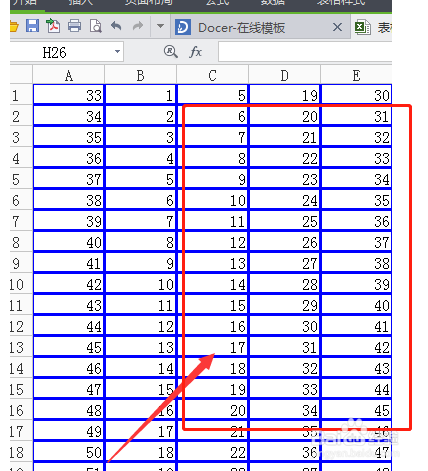1、首先我们需要打开并进入到我们的电脑,然后在桌面右击创建一个表格,然后进行打开即可。
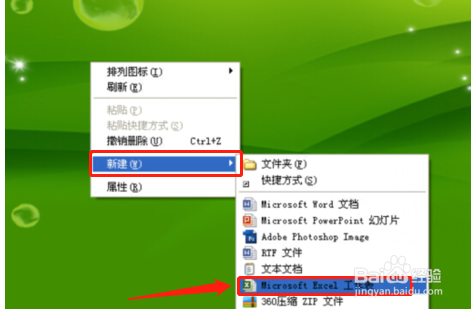
2、然后我们可以在表格建立之后,打开表格,因为是新建的表格,所以表格数据是空白的,这时候建立简单的数据,方便我们后面操作。

3、之后建立数据之后,为了数据看的清楚点,我们可以把数据用清楚的边框线条分割出来,然后进行相应的操作就可以了。
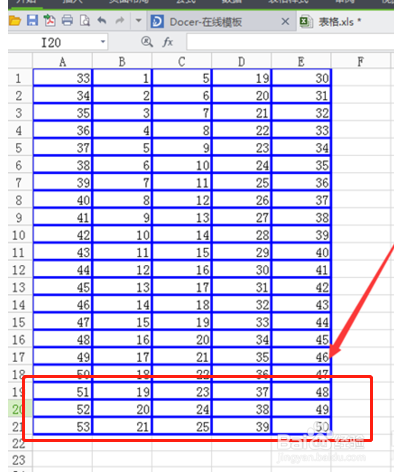
4、现在,我们如果想把蓝色的表格留下,其他删除,这时我们需要选定不想要的第一行,按Ctrl+Shift+下箭头健,即可把后面的也全部选择,按Shift在选中最后一行就可以了。

5、当我们选定之后,可以找到表格上面的小三角,然后下拉看到编辑按钮,再在编辑目录下找到清除按钮,在清楚下点击全部清楚就可以了。

6、最后在我们点击执行全部清除之后,可以看到下面的表格刚才我们选中的全部都没有了,如下图所示。